- 这里有几个免费程序,你可以用来监控硬件,检查组件的频率、电压和温度:CPU-Z、GPU-Z、HWMonitor、HWiNFO 和 SIV System Information Viewer。
- 即使这不是你想做的事情,监控电脑硬件也是很重要的,尤其是当你刚刚完成一台新电脑的制作或超频时。
- 您不需要使用复杂的工具,因为有很多不那么复杂的选项也能很好地完成工作。

我是一个统计方面的书呆子,我会密切关注我的电脑硬件,尤其是在我使用台式机的时候。老实说,我通常不需要这么做。当出现问题,无法正常工作时,你就应该从硬件监控开始。
温度过高通常是冷却不足或冷却器安装不当的信号。计算机硬件诊断绝非易事,但通常情况下,检查所有功能是否都在参数范围内,就能找出问题所在。
任何专家都会告诉你,如果你要对电脑硬件进行超频,那么硬件监控是必不可少的。这些就是我列出清单的部分原因:
用于 Windows 硬件监控的免费程序
以下清单并不全面,仅包括以下几个方面 我经常使用的应用程序 有一段时间了。我根据复杂程度对它们进行了排序。我并不认为每个人都需要或想要最完整的统计信息,因此我希望这份列表中能为每一类用户提供一款应用程序。
注意事项:Windows 11 在任务管理器中加入了以下功能 读取 GPU 当前温度.
BTW、 我只包括免费程序 在此列表中。有很多非常好的付费程序,如 阿伊达 64 (如果您想试用,这个软件还提供试用期)。
CPU-Z(基本)
俗话说,金子总会发光。这可能是我清单上最古老的程序之一。它能显示 CPU、主板、内存和 GPU 的基本信息。奇怪的是,它并不显示任何温度读数(老实说,这很奇怪,但它并不显示任何温度读数)。 我们还介绍了在 Windows 中检查 CPU 温度的其他方法).您可以使用随附的基准工具选项卡对 CPU 进行基本评分。您可以在线提交分数,以便对照同类电脑查看自己的成绩。

GPU-Z(基本)
顾名思义,这款软件主要处理显卡信息。GPU 信息相当复杂,超出了大多数人的需要,但它也包含了非常多的监控传感器,可以记录到文件中,以便进一步检查。
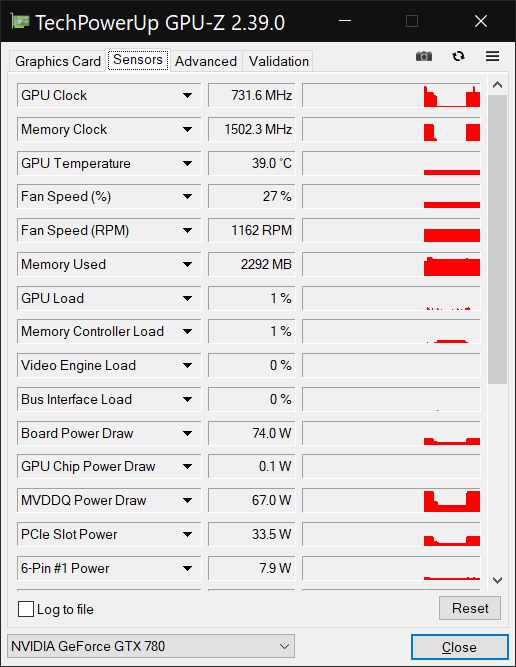
HWMonitor(简单)
现在,我们开始使用可以读取电脑中大多数传感器的程序。HWMonitor 初看起来可能有点复杂,但我保证它组织得非常好。你可以扩展或关闭不需要的面板。除了当前值,它还能保存最小值和最大值。对于那些需要更多数据,但还没准备好使用像列表中下一项那样复杂功能的用户来说,它是最佳的综合选择。
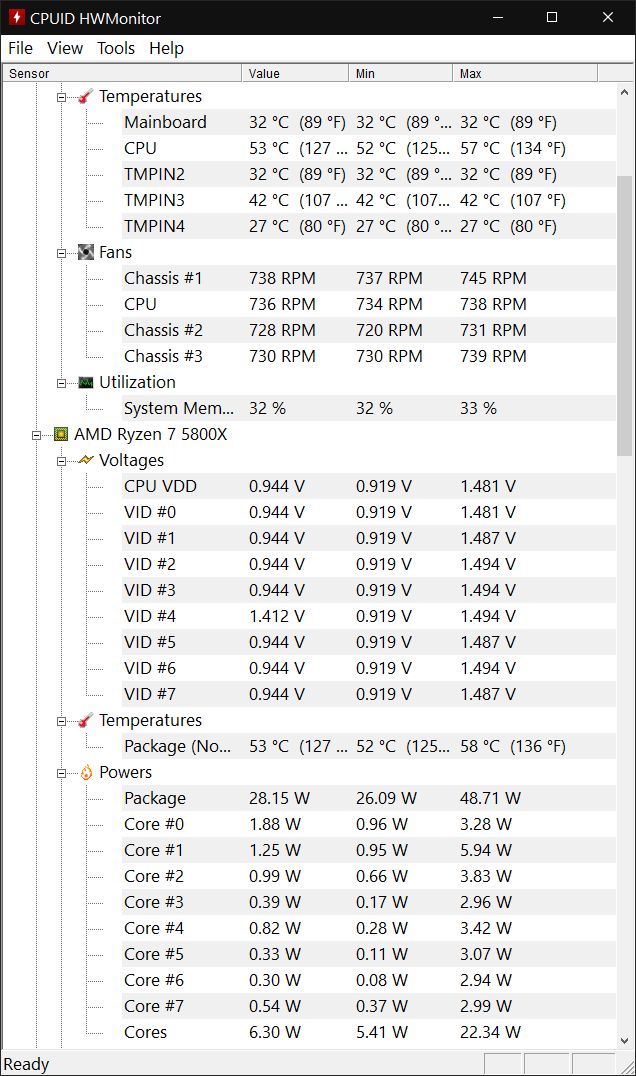
HWiNFO(复杂)
这是我个人的最爱。它包括一个详细的系统报告模块(我很少使用)、一个最重要组件的汇总视图,以及一份非常详细的列表,列出了程序可以检测到的系统中的所有传感器。不信?请看下图。
值得庆幸的是,你可以对感兴趣的项目进行颜色编码,甚至可以重新排列列表中的项目。此外,将鼠标悬停在每个选项上还会显示一个工具提示,对传感器的含义做了很好的描述。相信我,你通常需要这种提示。
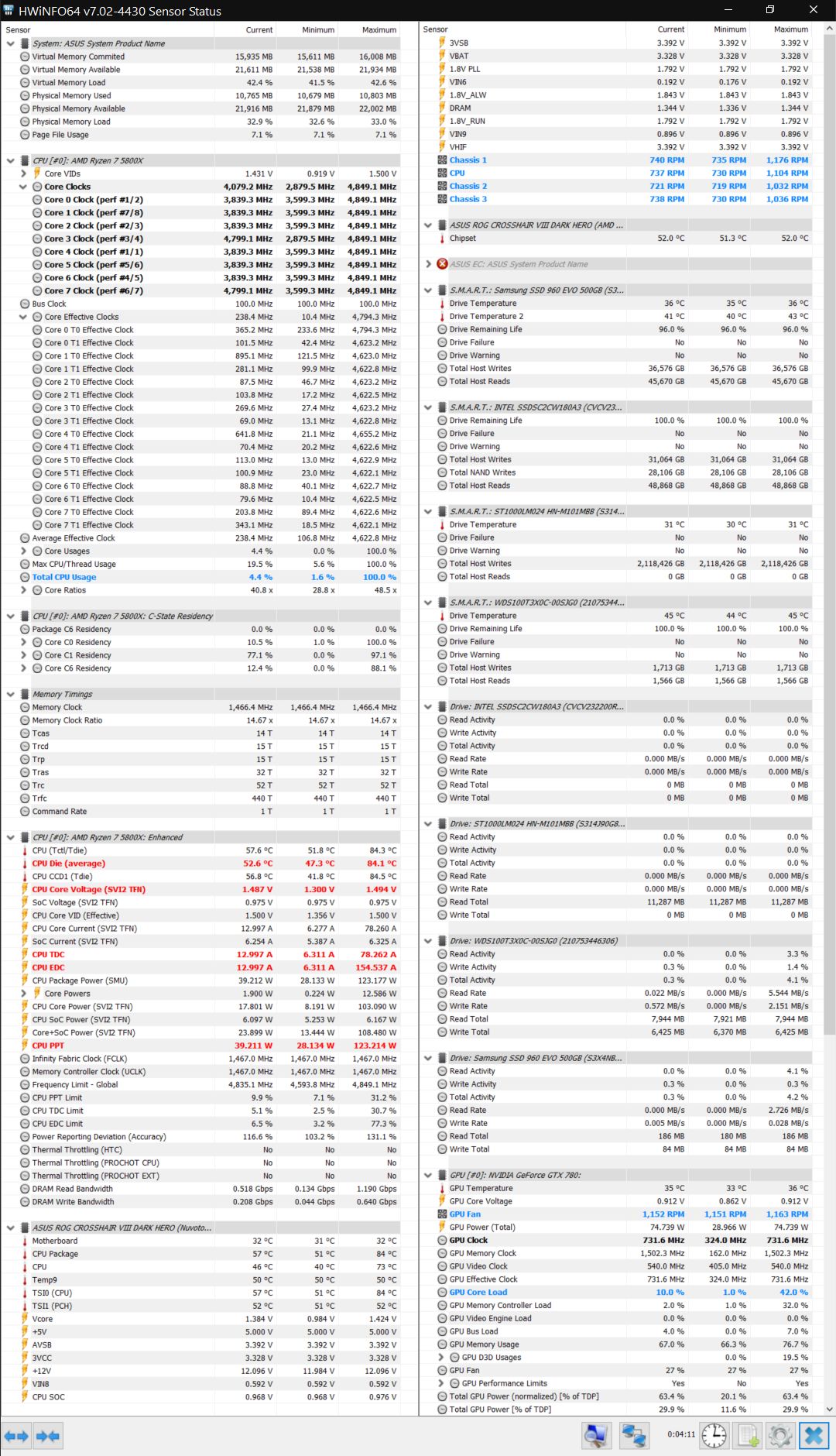
SIV 系统信息查看器(非常详细)
如果你只想获得大量统计数据,SIV 就是你的最佳选择。它可以显示各种传感器和系统信息。老实说,它对我来说太复杂了。此外,它的分区也很合理,但我确实喜欢在一个窗口中查看所有统计信息,而不必在标签之类的地方费神。
这就是我很少使用 SIV 的原因,但我不得不佩服开发和更新这类软件所付出的努力。
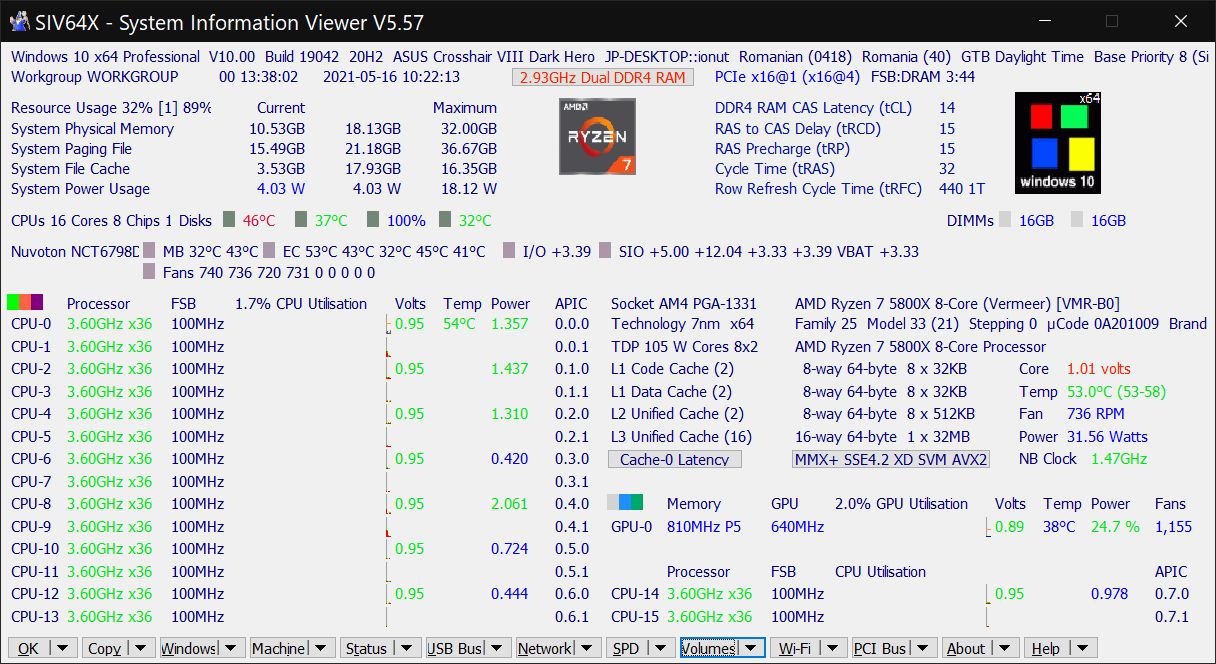
需要提醒的是 如果某个奇怪的传感器看起来不正常,就很容易被卷入兔子洞,开始惊慌失措。首先,上网查看其他人看到的情况。在了解该元件的正确值范围之前,不要妄下结论。
您使用什么程序来监控您的 硬件 您喜欢它们哪些方面?我很想听听您的想法,请在下面发表评论。
想了解有关免费计划和技术的更多信息?查看我们的 专门部分.







